Se você verificar sua versão do PowerShell e descobrir que ela está desatualizada — ou o PowerShell tem lembrado de forma útil que há uma nova versão disponível — você tem algumas opções. Aqui está a melhor maneira de atualizar o PowerShell no Windows 11.
Como atualizar o PowerShell no Windows 11?
A melhor maneira de atualizar o PowerShell é por meio da linha de comando, usando winget.
Winget é um gerenciador de pacotes introduzido no Windows 10. O Winget permite baixar e instalar alguns programas de um repositório centralizado de programas, em vez de precisar rastrear um instalador manualmente.
É muito parecido com o apt em distribuições Linux baseadas em Debian (como Ubuntu), dnf no Fedora ou pacman no Arch, se você estiver familiarizado com esses sistemas.
Para baixar e instalar a atualização, abra uma guia do PowerShell no Terminal. Digite ou copie e cole o seguinte comando na linha de comando e pressione Enter. Este comando baixará e instalará a versão mais recente do PowerShell do repositório GitHub da Microsoft:
winget install --id Microsoft.Powershell --source winget
Observação: esse comando baixa a versão estável mais recente do PowerShell. Se você deseja a versão de visualização do PowerShell – sendo basicamente a versão beta aberta – substitua
Microsoft.Powershellno comando anterior Microsoft.PowerShell.Preview.
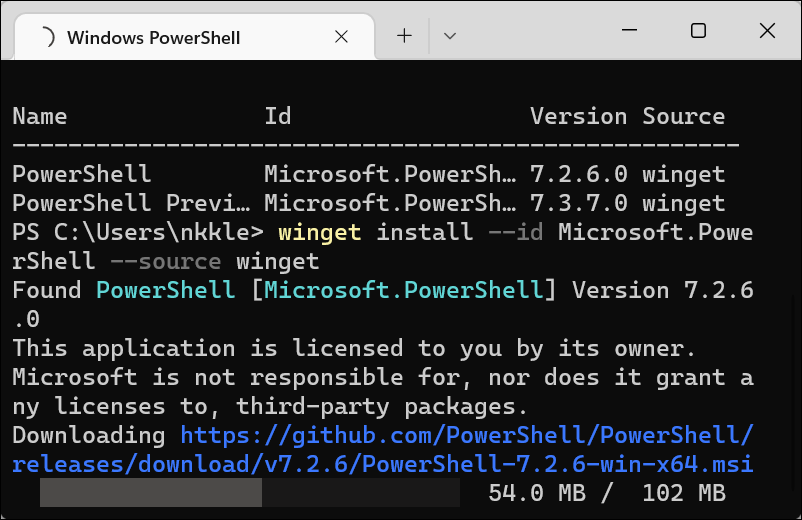
Quando o download e a instalação estiverem concluídos, você deve fechar todas as janelas do Terminal.
É importante observar que o PowerShell 7.x não substituirá completamente o PowerShell 5.x quando você o instalar em seu sistema. Em vez de. O PowerShell 7.x é instalado em um local separado e ambas as versões do PowerShell permanecem utilizáveis em seu PC.
Ao iniciar o Terminal após instalar o PowerShell 7.x, você descobrirá que tem agora um perfil adicional do PowerShell disponível.
Você pode alternar para a nova versão do PowerShell a qualquer momento clicando na pequena divisa (uma seta para baixo sem cauda) na parte superior da janela e selecionando-a no menu suspenso.
Você também pode alterar o shell padrão no Terminal para a versão mais recente do PowerShell, se preferir.
O PowerShell difere significativamente do Prompt de Comando e é muito mais poderoso. Se você precisar gastar muito tempo manipulando o Windows 10 ou o Windows 11 com uma interface de linha de comando, vale a pena investir algum tempo aprendendo a usar o PowerShell.
Leia também: Como alternar Prompt de Comando e PowerShell no Win + X




